实验一Matlab图像处理基础及图像灰度变换
matlab图像处理图像灰度变换直方图变换

附录1 课程实验报告格式每个实验项目包括:1)设计思路,2)程序代码,3)实验结果,4)实验中出现的问题及解决方法。
实验一:直方图灰度变换A:读入灰度图像‘debye1.tif’,采用交互式操作,用improfile绘制一条线段的灰度值。
imread('rice.tif');imshow('rice.tif'),title('rice.tif');improfile,title('主对角线上灰度值')B:读入RGB图像‘flowers.tif’,显示所选线段上红、绿、蓝颜色分量的分布imread('flowers.tif');imshow('flowers.tif'),title('flowers.tif');improfile,title('主对角线红绿蓝分量')C:图像灰度变化f=imread('rice.png');imhist(f,256); %显示其直方图g1=imadjust(f,[0 1],[1 0]); %灰度转换,实现明暗转换(负片图像)figure,imshow(g1)%将0.5到0.75的灰度级扩展到范围[0 1]g2=imadjust(f,[0.5 0.75],[0 1]);figure,imshow(g2)图像灰度变换处理实例:g=imread('me.jpg');imshow(g),title('原始图片');h=log(1+double(g)); %对输入图像对数映射变换h=mat2gray(h); %将矩阵h转换为灰度图片h=im2uint8(h); %将灰度图转换为8位图imshow(h),title('转换后的8位图');运行后的结果:实验二:直方图变换A:直方图显示I=imread('cameraman.tif'); %读取图像subplot(1,2,1),imshow(I) %输出图像title('原始图像') %在原始图像中加标题subplot(1,2,2),imhist(I) %输出原图直方图title('原始图像直方图') %在原图直方图上加标题运行结果如下:例子:读入图像‘rice.png’,在一个窗口中显示灰度级n=64,128和256的图像直方图。
图像灰度变换实验报告
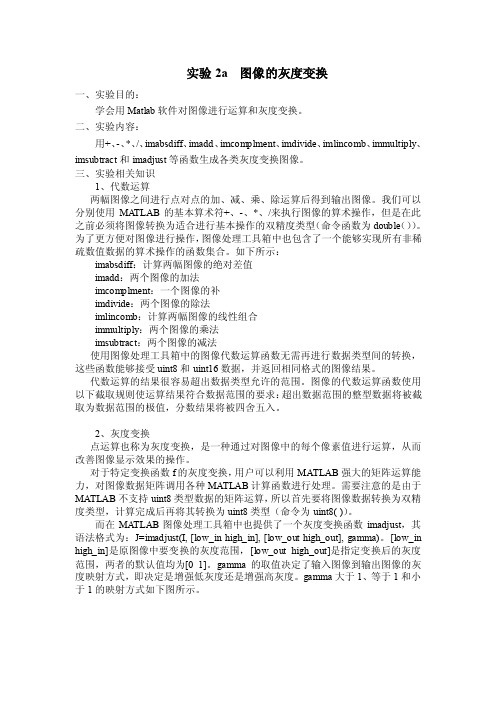
实验2a 图像的灰度变换一、实验目的:学会用Matlab软件对图像进行运算和灰度变换。
二、实验内容:用+、-、*、/、imabsdiff、imadd、imcomplment、imdivide、imlincomb、immultiply、imsubtract和imadjust等函数生成各类灰度变换图像。
三、实验相关知识1、代数运算两幅图像之间进行点对点的加、减、乘、除运算后得到输出图像。
我们可以分别使用MA TLAB的基本算术符+、-、*、/来执行图像的算术操作,但是在此之前必须将图像转换为适合进行基本操作的双精度类型(命令函数为double())。
为了更方便对图像进行操作,图像处理工具箱中也包含了一个能够实现所有非稀疏数值数据的算术操作的函数集合。
如下所示:imabsdiff:计算两幅图像的绝对差值imadd:两个图像的加法imcomplment:一个图像的补imdivide:两个图像的除法imlincomb:计算两幅图像的线性组合immultiply:两个图像的乘法imsubtract:两个图像的减法使用图像处理工具箱中的图像代数运算函数无需再进行数据类型间的转换,这些函数能够接受uint8和uint16数据,并返回相同格式的图像结果。
代数运算的结果很容易超出数据类型允许的范围。
图像的代数运算函数使用以下截取规则使运算结果符合数据范围的要求:超出数据范围的整型数据将被截取为数据范围的极值,分数结果将被四舍五入。
2、灰度变换点运算也称为灰度变换,是一种通过对图像中的每个像素值进行运算,从而改善图像显示效果的操作。
对于特定变换函数f的灰度变换,用户可以利用MATLAB强大的矩阵运算能力,对图像数据矩阵调用各种MATLAB计算函数进行处理。
需要注意的是由于MATLAB不支持uint8类型数据的矩阵运算,所以首先要将图像数据转换为双精度类型,计算完成后再将其转换为uint8类型(命令为uint8( ))。
数字图像处理实验报告(图像灰度变换处理)
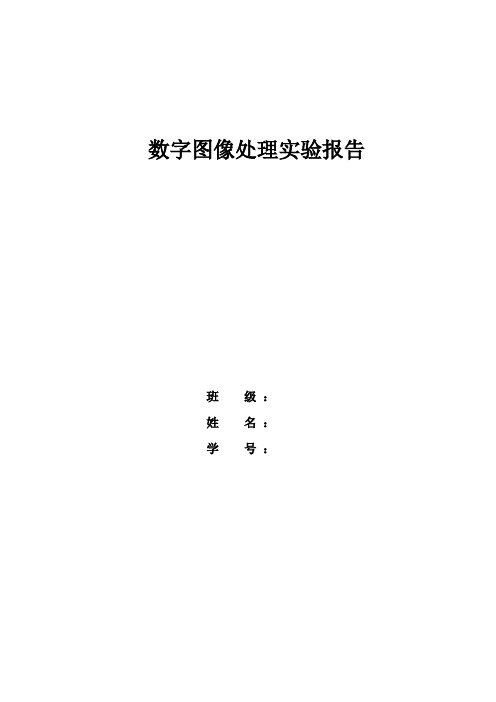
数字图像处理实验报告班级:姓名:学号:数字图像处理实验报告一.实验名称:图像灰度变换二.实验目的:1 学会使用Matlab;2 学会用Matlab软件对图像灰度进行变换,感受各种不同的灰度变换方法对最终图像效果的影响。
三.实验原理:Matlab中经常使用的一些图像处理函数:读取图像:img=imread('filename'); //支持TIFF,JPEG,GIF,BMP,PNG,XWD等文件格式。
显示图像:imshow(img,G); //G表示显示该图像的灰度级数,如省略则默认为256。
保存图片:imwrite(img,'filename'); //不支持GIF格式,其他与imread相同。
亮度变换:imadjust(img,[low_in,high_in],[low_out,high_out]); //将low_in至high_in之间的值映射到low_out至high_out之间,low_in 以下及high_in以上归零。
绘制直方图:imhist(img);直方图均衡化:histeq(img,newlevel); //newlevel表示输出图像指定的灰度级数。
像平滑与锐化(空间滤波):w=fspecial('type',parameters);imfilter(img,w); //这两个函数结合将变得十分强大,可以实现photoshop里的任意滤镜。
图像复原:deconvlucy(img,PSF); //可用于图像降噪、去模糊等处理。
四.实验步骤:1.获取实验用图像:Fig3.10(b).jpg. 使用imread函数将图像读入Matlab。
2.产生灰度变换函数T1,使得:0.3r r < 0.35s = 0.105+2.6333(r–0.35) 0.35 ≤ r ≤ 0.65 1+0.3(r–1) r > 0.65用T1对原图像Fig3.10(b).jpg进行处理,打印处理后的新图像。
MATLAB图像处理之灰度图像

MATLAB图像处理之灰度图像实验内容一:如何将彩色图像转化为灰度图像实验程序:I=imread('0045.JPG');%导入真彩图片“0046.jpg”,是三维矩阵x=rgb2gray(I);%转化为灰度图像,是二维矩阵figure(1);%第一个图像subplot(1,2,1);%表示本区域内显示1行2列个图像,改图位于第1个位置上imshow(I);%显示彩色图像title('原始图像');%给彩色图像命名subplot(1,2,2);%表示本区域内显示1行2列个图像,改图位于第2个位置上imshow(x);%显示灰度图像title('灰度图像');%命名灰度图像实验结果:实验内容二:如何将真彩图片转换为三个灰度图像,再还原为伪彩图像,并按照下述方式排列实验程序:x1=imread('0045.jpg');%导入真彩图片0046.jpg,是三维矩阵figure(1)%第一个图像subplot(334);%本区域内显示一个3行3列个图像,该图像位于第4个imshow(x1),title('原图像')%显示真彩图像,并命名为“原图像”I=rgb2gray(x1);%转化为灰度图像,是二维矩阵rgb = ind2rgb(gray2ind(I,255),jet(255));%转化为伪彩图像subplot(336);%本区域内显示一个3行3列个图像,该图像位于第6个imshow(rgb);%显示伪彩图title('伪彩')%命名为“伪彩”fR=x1(:,:,1);%提取红色fG=x1(:,:,2);%提取绿色fB=x1(:,:,3);%提取蓝色subplot(3,3,2),imshow(fR),title('灰度r');%本区域内显示3行3列个图像,该图像位于第2个,显示fR图像,命名为“灰度r”subplot(3,3,5),imshow(fG),title('灰度g');%本区域内显示3行3列个图像,该图像位于第5个,显示fG图像,命名为“灰度g”subplot(3,3,8),imshow(fB),title('灰度b');%本区域内显示3行3列个图像,该图像位于第8个,显示fB图像,命名为“灰度b”实验结果:。
matlab简单图像处理实验报告
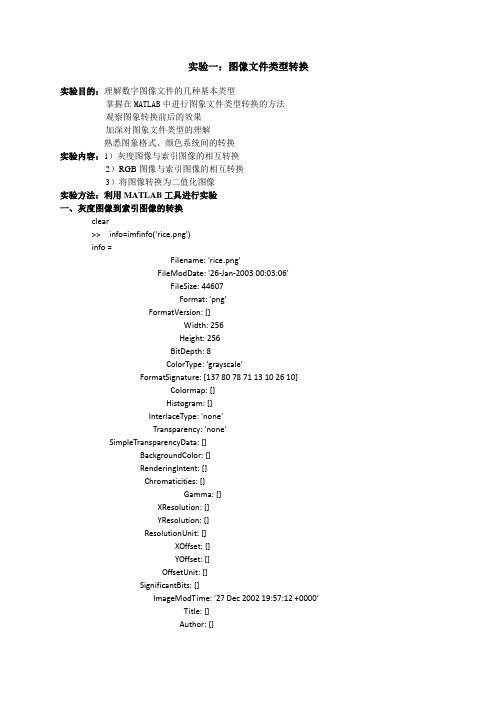
实验一:图像文件类型转换实验目的:理解数字图像文件的几种基本类型掌握在MATLAB中进行图象文件类型转换的方法观察图象转换前后的效果加深对图象文件类型的理解熟悉图象格式、颜色系统间的转换实验内容:1)灰度图像与索引图像的相互转换2)RGB图像与索引图像的相互转换3)将图像转换为二值化图像实验方法:利用MATLAB工具进行实验一、灰度图像到索引图像的转换clear>> info=imfinfo('rice.png')info =Filename: 'rice.png'FileModDate: '26-Jan-2003 00:03:06'FileSize: 44607Format: 'png'FormatVersion: []Width: 256Height: 256BitDepth: 8ColorType: 'grayscale'FormatSignature: [137 80 78 71 13 10 26 10]Colormap: []Histogram: []InterlaceType: 'none'Transparency: 'none'SimpleTransparencyData: []BackgroundColor: []RenderingIntent: []Chromaticities: []Gamma: []XResolution: []YResolution: []ResolutionUnit: []XOffset: []YOffset: []OffsetUnit: []SignificantBits: []ImageModTime: '27 Dec 2002 19:57:12 +0000'Title: []Author: []Description: 'Rice grains'Copyright: 'Copyright The MathWorks, Inc.'CreationTime: []Software: []Disclaimer: []Warning: []Source: []Comment: []OtherText: []RGB=imread('rice.png');>> figure(3);>> imshow(RGB);>> figure(1);>> [RGB1,map1]=gray2ind(RGB,128);>> imshow(RGB1,map1);>> figure(2);>> [RGB2,map2]=gray2ind(RGB,16);>> imshow(RGB2,map2);>> imwrite(RGB1,map1,'3.bmp');>> imwrite(RGB2,map2,'4.bmp');图3 图1图2实验结果分析:从上述实验结果,我们可以看出灰度级不同,图像的亮度也不一样。
数字图像处理实验 图像生成及取反 图像亮(灰)度变换
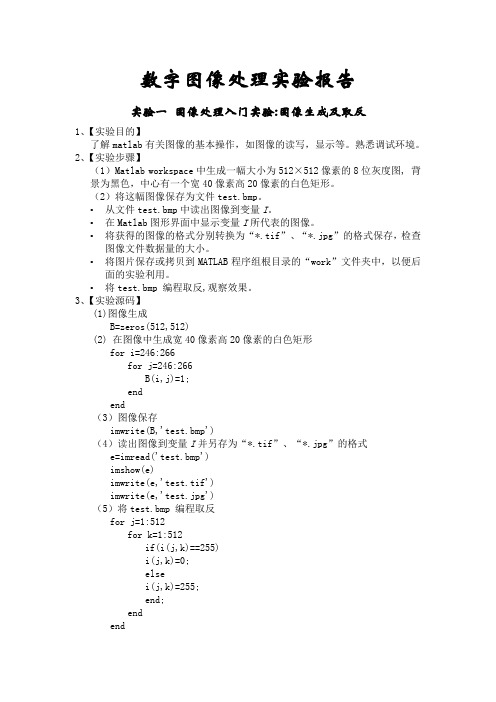
数字图像处理实验报告实验一图像处理入门实验:图像生成及取反1、【实验目的】了解matlab有关图像的基本操作,如图像的读写,显示等。
熟悉调试环境。
2、【实验步骤】(1)Matlab workspace中生成一幅大小为512×512像素的8位灰度图, 背景为黑色,中心有一个宽40像素高20像素的白色矩形。
(2)将这幅图像保存为文件test.bmp。
•从文件test.bmp中读出图像到变量I。
•在Matlab图形界面中显示变量I所代表的图像。
•将获得的图像的格式分别转换为“*.tif”、“*.jpg”的格式保存,检查图像文件数据量的大小。
•将图片保存或拷贝到MATLAB程序组根目录的“work”文件夹中,以便后面的实验利用。
•将test.bmp 编程取反,观察效果。
3、【实验源码】(1)图像生成B=zeros(512,512)(2) 在图像中生成宽40像素高20像素的白色矩形for i=246:266for j=246:266B(i,j)=1;endend(3)图像保存imwrite(B,'test.bmp')(4)读出图像到变量I并另存为“*.tif”、“*.jpg”的格式e=imread('test.bmp')imshow(e)imwrite(e,'test.tif')imwrite(e,'test.jpg')(5)将test.bmp 编程取反for j=1:512for k=1:512if(i(j,k)==255)i(j,k)=0;elsei(j,k)=255;end;endend4、【实验截图】查看文件大小将test.bmp 编程取反5、【实验小结】(1)通过本次实验,对Matlab软件处理图像的相关功能有了初步了解。
(2)在灰度图像的取反操作中,可以使用双重循环,对每一行每一列的象素值进行更改操作。
实验二图像亮(灰)度变换1、【实验目的】灰度变换是图像增强的一种重要手段,使图像对比度扩展,图像更加清晰,特征更加明显。
实验一Matlab图像处理基础及图像灰度变换 - 中南大学信.
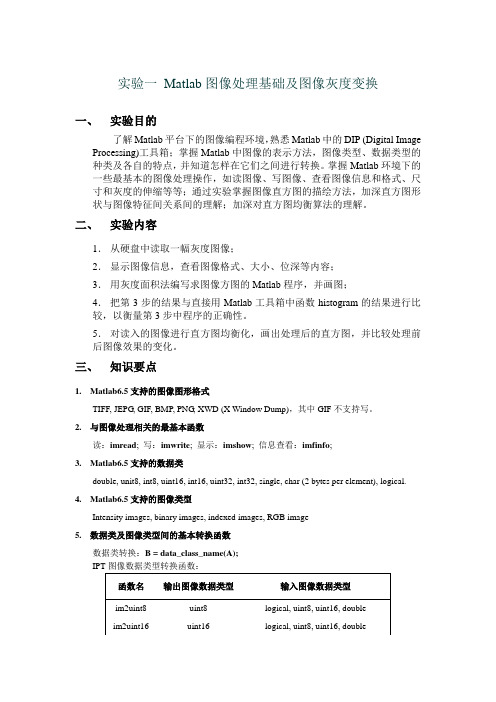
实验一Matlab图像处理基础及图像灰度变换一、实验目的了解Matlab平台下的图像编程环境,熟悉Matlab中的DIP (Digital Image Processing)工具箱;掌握Matlab中图像的表示方法,图像类型、数据类型的种类及各自的特点,并知道怎样在它们之间进行转换。
掌握Matlab环境下的一些最基本的图像处理操作,如读图像、写图像、查看图像信息和格式、尺寸和灰度的伸缩等等;通过实验掌握图像直方图的描绘方法,加深直方图形状与图像特征间关系间的理解;加深对直方图均衡算法的理解。
二、实验内容1.从硬盘中读取一幅灰度图像;2.显示图像信息,查看图像格式、大小、位深等内容;3.用灰度面积法编写求图像方图的Matlab程序,并画图;4.把第3步的结果与直接用Matlab工具箱中函数histogram的结果进行比较,以衡量第3步中程序的正确性。
5.对读入的图像进行直方图均衡化,画出处理后的直方图,并比较处理前后图像效果的变化。
三、知识要点1.Matlab6.5支持的图像图形格式TIFF, JEPG, GIF, BMP, PNG, XWD (X Window Dump),其中GIF不支持写。
2.与图像处理相关的最基本函数读:imread; 写:imwrite; 显示:imshow; 信息查看:imfinfo;3.Matlab6.5支持的数据类double, unit8, int8, uint16, int16, uint32, int32, single, char (2 bytes per element), logical.4.Matlab6.5支持的图像类型Intensity images, binary images, indexed images, RGB image5.数据类及图像类型间的基本转换函数数据类转换:B = data_class_name(A);四、参考程序和参考结果1.求灰度直方图===================================================================== % Experiment 1: calculate the histogram of gray-scale through gray-scale area% functionf=imread('J:\ebook and code_ex\image processing\digital image process2_Woods\DIP usingMatlab\image database\dipum_images_ch02\dipum_images_ch02\Fig0206(a)(rose-original).tif');[m,n]=size(f);gray_area=zeros(1,256);% compute the area under certain gray levelfor k=0:255ind = find(f == k);gray_area(k+1) = length(ind);end% compute the histogram by performing the difference for gray_areahist=zeros(1,256);for k=0:254hist(k+1)=gray_area(k+2)-gray_area(k+1);end% normalizationhist=hist/numel(f);subplot(121); imshow(f);subplot(122);stem([1:1:256],hist,'.');axis([1 256 0 max(hist)]);===============================================================================f = imread('Fig0308(a)(pollen).tif'); subplot(221); imshow(f); title('the orignal image'); subplot(222); imhist(f); ylim('auto');g = histeq(f, 256);subplot(223); imshow(g);title('image after equalization'); subplot(224); imhist(g);ylim('auto');the orignal image5010015020025004image after equalization5010015020025004。
实验一数字图像基本操作及灰度调整

实验一 数字图像基本操作及灰度调整一.实验目的1.掌握读、写图像的基本方法;2.掌握MATLAB 语言中图像数据与信息的读取方法;3.理解图像灰度变换处理在图像增强的作用;4.掌握绘制灰度直方图的方法,理解灰度直方图的灰度变换及均衡化的方法。
二.实验基本原理1. 灰度变换灰度变换是图像增强的一种重要手段,它常用于改变图象的灰度范围及分布,是图象数字化及图象显示的重要工具。
1) 图像反转灰度级范围为[0, L-1]的图像反转可由下式获得r L s --=12) 对数运算:有时原图的动态范围太大,超出某些显示设备的允许动态范围,如直接使用原图,则一部分细节可能丢失。
解决的方法是对原图进行灰度压缩,如对数变换:s = c log(1 + r ),c 为常数,r ≥ 03) 幂次变换:0,0,≥≥=γγc cr s4) 对比拉伸:在实际应用中,为了突出图像中感兴趣的研究对象,常常要求局部扩展拉伸某一范围的灰度值,或对不同范围的灰度值进行不同的拉伸处理,即分段线性拉伸:其对应的数学表达式为:2. 直方图均衡化灰度直方图的横坐标是灰度级,纵坐标是该灰度级出现的频度,它是图像最基本的统计特征。
依据定义,在离散形式下, 用r k 代表离散灰度级,用p r (r k )代表p r (r ),并且有下式成立:nn r P k k r =)( 1,,2,1,010-=≤≤l k r k 式中:n k 为图像中出现r k 级灰度的像素数,n 是图像像素总数,而n k /n 即为频数。
直方图均衡化处理是以累积分布函数变换法为基础的直方图修正法。
假定变换函数为ωωd p r T s r r)()(0⎰==(a) Lena 图像 (b) Lena 图像的直方图图1-1 Lena 图像及直方图当灰度级是离散值时,可用频数近似代替概率值,即1,,1,010)(-=≤≤=l k r n n r p k k k r式中:l 是灰度级的总数目,p r (r k )是取第k 级灰度值的概率,n k 是图像中出现第k 级灰度的次数,n 是图像中像素总数。
- 1、下载文档前请自行甄别文档内容的完整性,平台不提供额外的编辑、内容补充、找答案等附加服务。
- 2、"仅部分预览"的文档,不可在线预览部分如存在完整性等问题,可反馈申请退款(可完整预览的文档不适用该条件!)。
- 3、如文档侵犯您的权益,请联系客服反馈,我们会尽快为您处理(人工客服工作时间:9:00-18:30)。
实验一Matlab图像处理基础及图像灰度变换
一、实验目的
了解Matlab平台下的图像编程环境,熟悉Matlab中的DIP (Digital Image Processing)工具箱;掌握Matlab中图像的表示方法,图像类型、数据类型的种类及各自的特点,并知道怎样在它们之间进行转换。
掌握Matlab环境下的一些最基本的图像处理操作,如读图像、写图像、查看图像信息和格式、尺寸和灰度的伸缩等等;通过实验掌握图像直方图的描绘方法,加深直方图形状与图像特征间关系间的理解;加深对直方图均衡算法的理解。
二、实验内容
1.从硬盘中读取一幅灰度图像;
2.显示图像信息,查看图像格式、大小、位深等内容;
3.用灰度面积法编写求图像方图的Matlab程序,并画图;
4.把第3步的结果与直接用Matlab工具箱中函数histogram的结果进行比较,以衡量第3步中程序的正确性。
5.对读入的图像进行直方图均衡化,画出处理后的直方图,并比较处理前后图像效果的变化。
三、知识要点
1.Matlab6.5支持的图像图形格式
TIFF, JEPG, GIF, BMP, PNG, XWD (X Window Dump),其中GIF不支持写。
2.与图像处理相关的最基本函数
读:imread; 写:imwrite; 显示:imshow; 信息查看:imfinfo;
3.Matlab6.5支持的数据类
double, unit8, int8, uint16, int16, uint32, int32, single, char (2 bytes per element), logical.
4.Matlab6.5支持的图像类型
Intensity images, binary images, indexed images, RGB image
5.数据类及图像类型间的基本转换函数
数据类转换:B = data_class_name(A);
四、参考程序和参考结果
1.求灰度直方图
===================================================================== % Experiment 1: calculate the histogram of gray-scale through gray-scale area
% function
f=imread('J:\ebook and code_ex\image processing\digital image process2_Woods\DIP using
Matlab\image database\dipum_images_ch02\dipum_images_ch02\Fig0206(a)(rose-original).tif');
[m,n]=size(f);
gray_area=zeros(1,256);
% compute the area under certain gray level
for k=0:255
ind = find(f == k);
gray_area(k+1) = length(ind);
end
% compute the histogram by performing the difference for gray_area
hist=zeros(1,256);
for k=0:254
hist(k+1)=gray_area(k+2)-gray_area(k+1);
end
% normalization
hist=hist/numel(f);
subplot(121); imshow(f);
subplot(122);stem([1:1:256],hist,'.');
axis([1 256 0 max(hist)]);
===============================================================================
2. 直方图均衡化
f = imread('Fig0308(a)(pollen).tif');
subplot(221); imshow(f);
title('the orignal image');
subplot(222); imhist(f);
ylim('auto');
g = histeq(f, 256);
subplot(223); imshow(g);
title('image after equalization');
subplot(224); imhist(g);
ylim('auto');。
